PowerPoint 2013幻灯片中动画效果怎么设置
1、在幻灯片中选择添加动画效果的对象,单击“动画”组中的“效果选项”按钮,在打开的下拉列表中选择相应的选项可以对动画的运行效果进行修改,如图1所示。
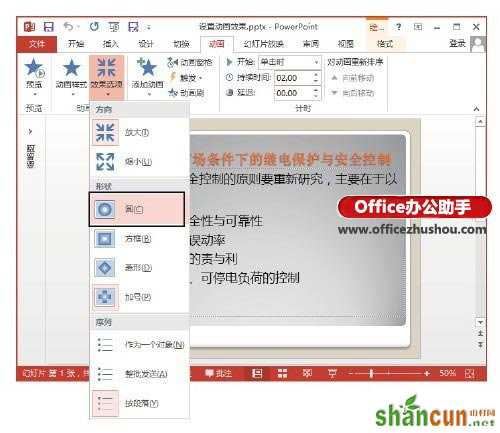
图1 设置“动画选项”
2、在“动画”选项卡的“计时”组中单击“开始”下拉列表上的下三角按钮,在打开的下拉列表中选择动画开始播放的方式,如图2所示。
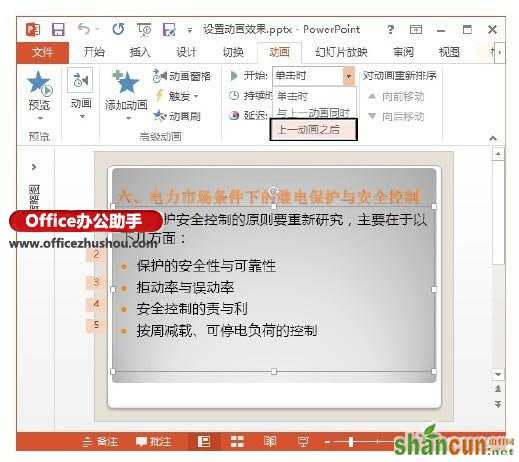
图2 选择动画开始播放的方式
注意
这里“开始”下拉列表框中的选项用于设置动画开始播放的时间,选择“单击时”选项,只有在单击鼠标时动画才会开始播放;选择“与上一个动画同时”选项,则动画会与上一个动画同时开始;选择“上一动画之后”选项,则动画会在上一个动画完成后开始。
3、在“计时”组的“持续时间”微调框中输入时间值可以设置动画的延续时间,时间的长短决定了动画演示的速度。在“延迟”微调框中输入数值可以设置动画延迟时间,如图3所示。
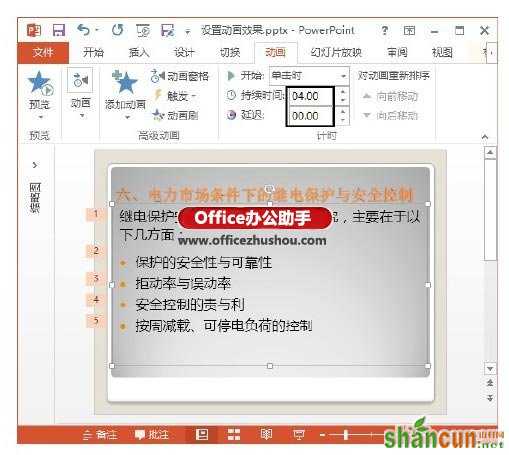
图3 设置动画的持续时间和延迟时间















